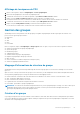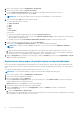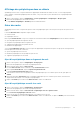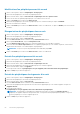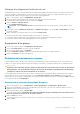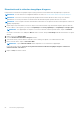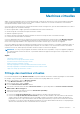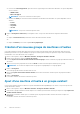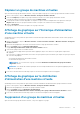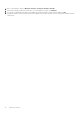Users Guide
Table Of Contents
- Dell EMC OpenManage Power Center 4.1 Guide de l’utilisateur
- Présentation
- Mise en route
- Dell OpenManage Power Center
- Exigences de préinstallation pour OpenManage Power Center
- Utilisation d'OpenManage Power Center sur les systèmes d'exploitation Microsoft Windows
- Installation de OpenManage Power Center sur Microsoft Windows Server
- Répertoires installés dans Windows
- Services OpenManage Power Center sur les systèmes d'exploitation Microsoft Windows
- Mise à niveau de Power Center sous les systèmes d'exploitation Microsoft Windows
- Désinstallation d'OpenManage Power Center sous le système d'exploitation Microsoft Windows
- Lancement d'OpenManage Power Center sur les systèmes d'exploitation Microsoft Windows
- Configuration de la fonction de configuration de sécurité renforcée d’Internet Explorer
- Utilisation d'OpenManage Power Center sur les systèmes d'exploitation Linux
- Utilisation d'OpenManage Power Center au moyen de l'interface de ligne de commande
- Contrôle d'accès
- À propos de l'authentification
- Ouverture de session
- Fermeture de session
- Gestion des rôles et des privilèges utilisateurs
- Gestion des comptes utilisateur
- Affichage des informations de l'utilisateur en cours
- Gestion des tâches
- Gestion des périphériques
- Ajout d'un nouveau périphérique
- Ajout d'un groupe existant
- Ajout d'un périphérique depuis le réseau
- Voir l’historique d’utilisation des ressources
- Filtrage des périphériques
- Modification d’un périphérique
- Suppression de périphériques à l'aide d'un filtre
- Tri des périphériques
- Mise à jour de l'emplacement de périphérique
- Prise en charge d'une chaîne d'unités PDU
- Gestion des groupes
- Mappage d'informations de structure de groupe
- Création d'un groupe
- Déplacement des groupes de périphériques ou des périphériques
- Affichage des périphériques dans un châssis
- Gérer des racks
- Ajout d'un périphérique dans un logement de rack
- Ajout d'un périphérique associé à un rack
- Modification d'un périphérique associé à un rack
- Réorganisation des périphériques dans un rack
- Retrait d'un périphérique associé à un rack
- Retrait des périphériques des logements d'un rack
- Affichage d'un diagramme d'utilisation du rack
- Suppression d'un groupe
- Réduction de la puissance en urgence
- Machines virtuelles
- Filtrage des machines virtuelles
- Création d'un nouveau groupe de machines virtuelles
- Ajout d'une machine virtuelle à un groupe existant
- Déplacer un groupe de machines virtuelles
- Affichage du graphique sur l'historique d'alimentation d'une machine virtuelle
- Affichage du graphique sur la distribution d'alimentation d'une machine virtuelle
- Suppression d'un groupe de machines virtuelles
- Surveillance de l'alimentation
- Niveaux de surveillance de l’alimentation
- Seuils de puissance
- Affichage des informations d'alimentation
- Affichage de la consommation énergétique
- Affichage d'un diagramme d'historique de l'alimentation
- Affichage du graphique de flux d'air du système
- Surveillance des unités PDU
- Surveillance de l'alimentation de l'onduleur
- Surveillance de la température
- Stratégies
- Plafonds de puissance dynamiques
- Fonctions de stratégie énergétique
- Mise à niveau de la fonction de stratégie énergétique des périphériques
- Création d'une stratégie
- Niveaux de priorité de stratégie
- Modes de stratégie
- Activation ou désactivation d'une stratégie
- Affichage des stratégies dans le graphique des informations de puissance
- Modification d'une stratégie
- Suppression d'une stratégie
- Filtrage des stratégies
- Analyse
- Gestion des rapports
- Gestion des événements
- Événements prédéfinis
- Événements personnalisés
- Événements du journal d'application
- Événements des unités PDU et des onduleurs pris en charge
- Niveaux de gravité des événements
- Affichage des événements
- Tri des événements
- Ajout de commentaires aux événements
- Suppression d'événements
- Filtrage des événements
- Envoi d'événements de test depuis un périphérique IPMI
- Sécurité
- Configuration des paramètres
- Journaux
- Dépannage
- Récupération d'échec de mise à niveau sur un système d'exploitation Windows
- Reprise sur incident de mise à niveau sur le système d’exploitation Linux
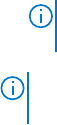
Déplacer un groupe de machines virtuelles
Après la création d'un groupe de machines virtuelles, vous pouvez déplacer le groupe vers un autre groupe existant de machines virtuelles.
1. Dans le volet de gauche, cliquez sur Machines virtuelles > Groupes de machines virtuelles.
2. Sélectionnez Déplacer pour déplacer un groupe de machines virtuelles vers un autre groupe de machines virtuelles.
Le groupe de machines virtuelles actuel s'affiche en tant que Entité actuelle.
3. Les groupes de machines virtuelles disponibles vers lesquels vous pouvez effectuer le déplacement sont répertoriés en tant que
Déplacer vers. Choisissez le groupe de machines virtuelles vers lequel vous souhaitez effectuer le déplacement.
4. Cliquez sur Enregistrer.
Le groupe de machines virtuelles a été déplacé vers le groupe sélectionné.
Affichage du graphique sur l'historique d'alimentation
d'une machine virtuelle
OpenManage Power Center produit une représentation visuelle de l'historique d'alimentation d'une machine virtuelle ou d'un groupe de
machines virtuelles.
1. Dans le volet de gauche, cliquez sur Machines virtuelles > Toutes les machines virtuelles ou Machines virtuelles > Groupes de
machines virtuelles.
2. Dans la liste des périphériques, sélectionnez une machine virtuelle ou un groupe de machines virtuelles.
3. Dans l'onglet Détails, cliquez sur Historique d'alimentation.
La page Historique d'alimentation-<Nom de la machine virtuelle> s'affiche.
4. Sélectionnez la plage horaire et les attributs affichés :
a. Pour sélectionner la plage horaire représentée dans le graphique, cliquez sur les boutons le long de la partie supérieure du
graphique.
b. Pour ajouter ou supprimer des attributs, sélectionnez une option parmi les options énumérées, puis cliquez sur l'option pour l'ajouter
ou la retirer du graphique :
● Estimation de l'alimentation des machines virtuelles
● Alimentation de l'hyperviseur
REMARQUE :
Si vous sélectionnez un groupe, seul l'attribut Estimation de l'alimentation du groupe de machines
virtuelles s'affiche.
REMARQUE : Pour afficher des nombres spécifiques associés à chaque attribut affiché sur une partie du graphique, placez le
pointeur sur le graphique.
5. Pour suivre le flux de données au fil du temps, cliquez sur les flèches de navigation en dessous du graphe.
Affichage du graphique sur la distribution
d'alimentation d'une machine virtuelle
OpenManage Power Center produit une représentation visuelle de la distribution de l'alimentation d'un groupe de machines virtuelles.
1. Dans le volet de gauche, cliquez sur Machines virtuelles > Groupes de machines virtuelles.
2. Dans la liste des périphériques, sélectionnez un groupe de machine virtuelle.
3. Dans l'onglet Détails, cliquez sur Distribution de l'alimentation.
La page Estimation de l'alimentation des machines virtuelles pour le groupe :<Nom des machines virtuelles> s'affiche.
4. Pour suivre le flux de données au fil du temps, cliquez sur les flèches de navigation en dessous du graphe.
Suppression d'un groupe de machines virtuelles
Après la création d'un groupe de machines virtuelles, vous pouvez supprimer ce groupe.
Machines virtuelles
69